În articolul precedent, i-am explicat cum puteți instala mai multe versiuni de JDK pe linux. În acest articol, vă voi arăta cum să configurați IntelliJ IDEA pentru a lucra cu mai multe versiuni ale JDK.
Având în vedere politica companiei JetBrains, care refuză să facă sub Linux instalare și consumabile IDEA doar ca o arhivă tgz, este nevoie de ceva efort ... Dar, pe de altă parte, oferă o anumită libertate în modul de instalare. Presupunem că ați instalat deja IntelliJ IDEA într-un fel sau altul.
Rulați IDEA. Vom presupune că aceasta a fost într-adevăr prima dată. Apoi, veți primi următorul mesaj:
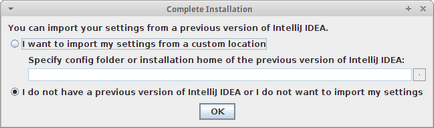
Deoarece nu avem nimic de importat, faceți clic pe OK.
Acum veți vedea aici un dialog atât de frumos:
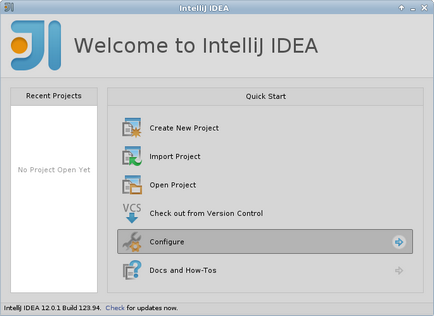
În care trebuie să selectați Configurați pentru a informa ideea de JDK pe care o aveți.
Iar în următorul dialog, selectați Setări implicite pentru proiect:
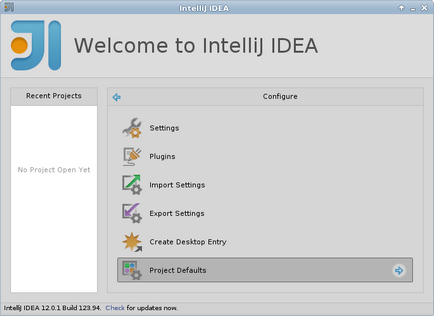
În următorul dialog de structură a proiectului:
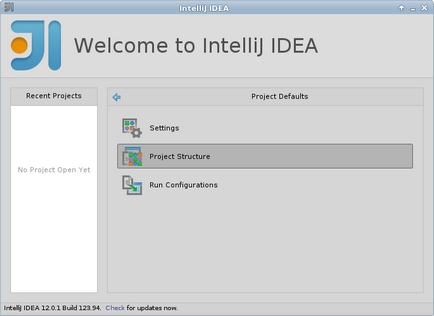
Apoi, ajungeți la dialogul Structura proiectului, unde puteți vedea că nu a fost configurat niciun JDK (evidențiat în roșu) pentru proiect:
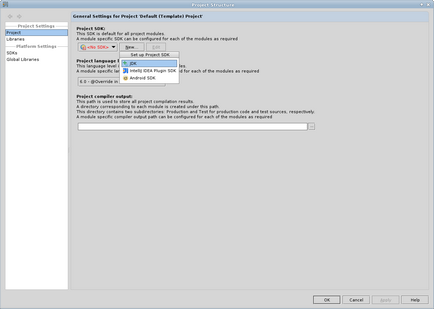
Faceți clic pe butonul Nou și selectați Adăugați JDK. După aceasta, trebuie să alegeți una dintre cele JDK instalate:
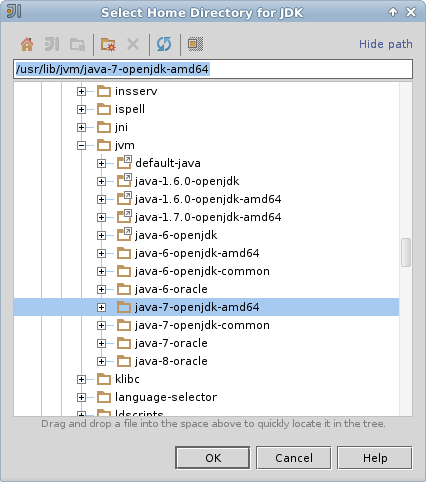
În această captură de ecran, selectez versiunea OpenJDK 7. După ce dai clic pe butonul OK, vei fi dus la fila SDK unde poți adăuga restul JDK-ului (apropo, poți să mergi imediat aici):
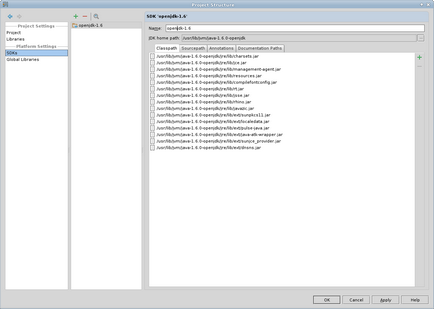
Această captură de ecran adaugă OpenJDK 6. În mod implicit, numele acestui JDK a fost de numai 1,6. Dar nu mi-a fost potrivit, pentru că am două versiuni diferite ale Java 1.6 și am redenumit acest JDK pentru a deschide 1.6. Aici puteți adăuga celelalte instalate în sistemul JDK făcând clic pe butonul +.
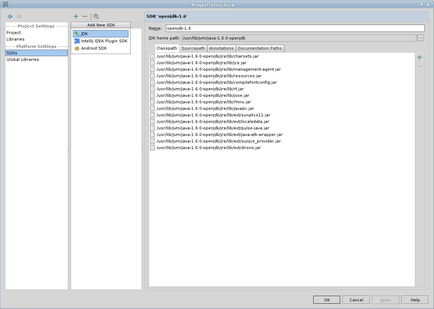
De exemplu, am înregistrat toate cele 5 din JDK-urile mele:
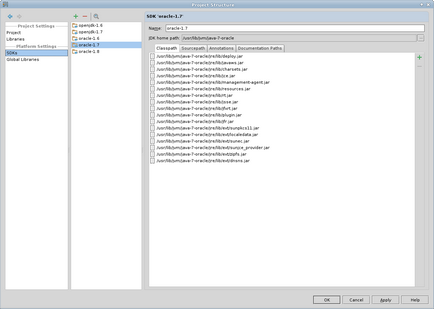
Acum mergeți înapoi la fila Project și selectați JDK-ul pe care îl vom folosi în mod implicit în proiectele noastre - acesta va fi Oracle JDK 6:
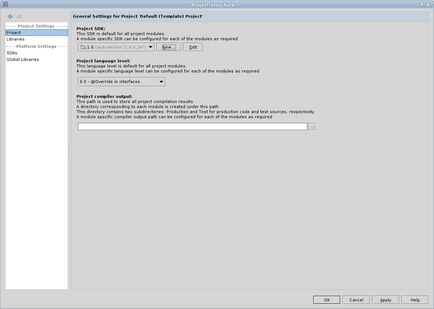
În acest caz, procedura de configurare inițială IDEA poate fi considerată completă. Să lucrăm în cele din urmă! 🙂
Articole similare
Trimiteți-le prietenilor: